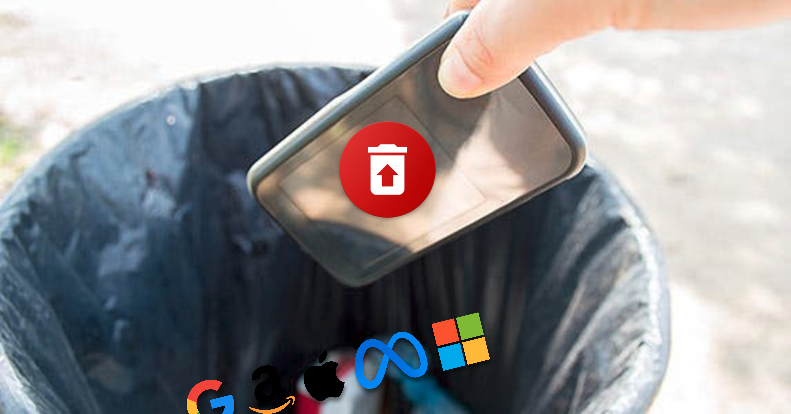Niektóre aplikacje od producenta telefonu z Androidem można usunąć bezpośrednio w systemie, inne z kolei wymagają nieco więcej wysiłku — ale wciąż jest to możliwe. Dotychczas ci bardziej obeznani wiedzieli o sposobie z Android Debug Bridge’em, który wymaga wprawy. Do tego dochodzi fakt, że dokonujemy z nim interakcji w terminalu — i to może być odstraszające dla niektórych, w szczególności początkujących debloaterów. Mało tego, jeżeli skasuje się coś naprawdę potrzebnego Androidowi, to będziemy musieli zresetować telefon do stanu fabrycznego — a co za tym idzie, pożegnać się z naszymi danymi.
Istnieje jednak o wiele prostszy sposób — który nie wymaga komputera, Android Debug Bridge’a i zagryzania swoich paznokci, czy „aby na pewno dobrą aplikację skasowaliśmy” — a jest nim aplikacja o nazwie Canta. W tym poradniku na łamach „Kontrabandy” omówimy sobie tę aplikację, jak i też skonfigurujemy sobie Shizuku, żeby mógł on otrzymywać polecenia z Canty związane z usuwaniem aplikacji, które w normalnych warunkach by nie mogły zostać skasowane — nawet, jeżeli mielibyśmy do czynienia z aplikacjami na wzór „17 celów ONZ” na Samsungach czy ukrytym spyware’em Facebooka — również na Samsungach.
💡 Podpowiedź
Tak jak sugeruje headline — artykuł dotyczy telefonów z Androidem. iOS według mojej najlepszej wiedzy nie umożliwia ingerencji w system tak głęboko, jak Android. Jeżeli masz telefon z iOSem i chciał(a)byś się podzielić informacjami na ten temat, daj znać.
⚠️ Uwaga!
Mimo tego, że artykuł opisuje nieco łatwiejszą metodę oczyszczania telefonu z niepotrzebnych aplikacji (debloatingu), to i tak Twój telefon z Androidem może przestać działać (lub w najlepszym przypadku mocno ograniczysz jego krytyczną funkcjonalność), jeżeli skasujesz coś naprawdę ważnego dla systemu operacyjnego. Na przykład komponent do odbierania telefonów czy SMSów może zostać uznany za newralgiczny komponent Androida.
Dlaczego nie custom ROM?
Nie każdy model telefonu posiada dedykowany custom ROM (zmodyfikowany Android zazwyczaj oparty o Android Open Source Project, bez aplikacji Google’a). Należy też zaznaczyć, że custom ROM jest bardzo inwazyjną metodą, głęboko ingerującą w system i niewłaściwie podjęte kroki do jej wdrożenia mogą skończyć się w skrajnych przypadkach nawet „ucegleniem” telefonu.
Sam rynek custom ROMów jest utrzymywany dzięki wolontariuszom poświęcającym swój wolny czas na regularne wydawanie aktualizacji do poszczególnej modyfikacji Androida, toteż przystępując do instalacji powierzamy ogrom zaufania zarządzającemu daną modyfikacją. Musimy mieć pewność, że wkrótce po instalacji na swoim sprzęcie takiej modyfikacji nie porzuci. Albo że nie będzie mieć wobec posiadających tego custom ROMa złych zamiarów.
Oczywiście nie chcę nikogo zniechęcać do custom ROMów, ale powinniśmy stosować w szczególności wobec nieznanych nam bliżej osób zasadę ograniczonego zaufania, zaś opisywanie procesu instalacji takiej modyfikacji Androida wykraczałoby poza tematykę tego postu.
Przystępujemy do działania
Konfiguracja aplikacji Shizuku
Po pierwsze, musimy mieć włączone opcje deweloperskie. Bez tego nie możemy ruszyć dalej.
Żeby je włączyć, musimy w informacjach o systemie dotknąć siedmiokrotnie linijki „Build number” („Numer kompilacji” w języku polskim). W zależności od Twojej marki telefonu uzyskanie takiej informacji może wymagać podjęcia się różnych kroków — najprościej jest jednak skorzystać z wyszukiwarki ustawień. Na przykładzie Samsunga taką informację uzyskasz, wchodząc w menu „About phone” (O telefonie), i stąd „Software information” (Informacje o oprogramowaniu).
Po kliknięciu w „Build number” siedem razy otrzymasz pytanie o kod zabezpieczający (jest on taki sam co wpisywany w ekranie blokady). Gdy go wpiszesz — opcje deweloperskie się włączą.
Żeby Canta mogła poprawnie funkcjonować, musimy posiadać także aplikację Shizuku na swoim telefonie. Pobrać ją możemy z wielu miejsc, ale na potrzeby tego artykułu wybiorę F-Droida. Po jej zainstalowaniu naszym oczom ukazuje się ten ekran:
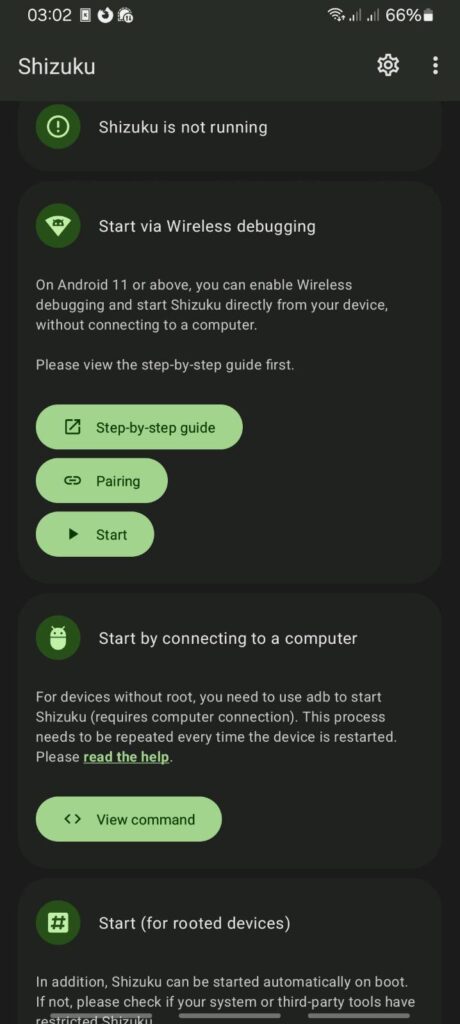
Za jego pomocą możemy wybrać metodę startową Shizuku — są ich 3. Zakładając na potrzeby poradnika, że nie mamy łatwego dostępu do komputera, możemy się dostać do bardziej newralgicznych funkcji Androida za pomocą funkcji Wireless debugging („Debugowanie bezprzewodowe”). Dotknij przycisku „Pairing” i gdy Cię aplikacja poprosi o to, odblokuj powiadomienia (będą one przydatne w procesie konfiguracyjnym).
💡 Podpowiedź
Funkcja bezprzewodowego debugowania nie zadziała w przypadku, gdy korzystasz z danych mobilnych. Jeżeli nie masz w domu łatwego dostępu do sieci WiFi, poproś innego domownika o uruchomienie hotspotu na swoim telefonie (lub znajdź inny telefon z taką funkcjonalnością oraz aktywną kartą SIM i samodzielnie skonfiguruj hotspot WiFi).
Na ekranie konfiguracyjnym uzyskasz odpowiednie instrukcje związane z konfigurowaniem bezprzewodowego debugowania dla aplikacji Shizuku. Przejdź do opcji deweloperskich i przewiń w dół do momentu, gdy nie zobaczysz opcji bezprzewodowego parowania:
Wejdź w ekran debugowania bezprzewodowego i dopiero tam je włącz. Otrzymasz także zapytanie o akceptację wykorzystywanej przez Ciebie sieci WiFi do celów debugowania bezprzewodowego — zaakceptuj je. Powinno ono wyglądać (przynajmniej na Samsungach w poniżej przedstawiony sposób) następująco:
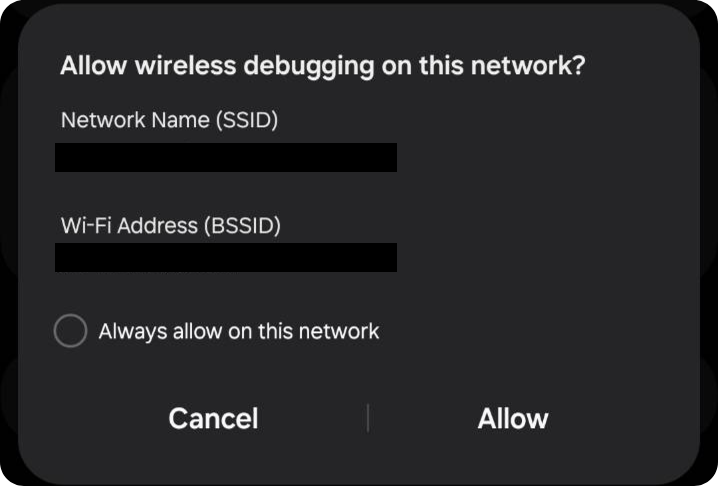
Po tym dokończ proces parowania za pomocą sześciocyfrowego kodu. Dotknij „Pair device with pairing code”, poczekaj, aż pojawi się odpowiednie powiadomienie (na którym klikniesz „Enter pairing code”), wprowadź kod do tego powiadomienia i zaakceptuj. Po maksymalnie kilku sekundach Shizuku powinien móc wystartować.
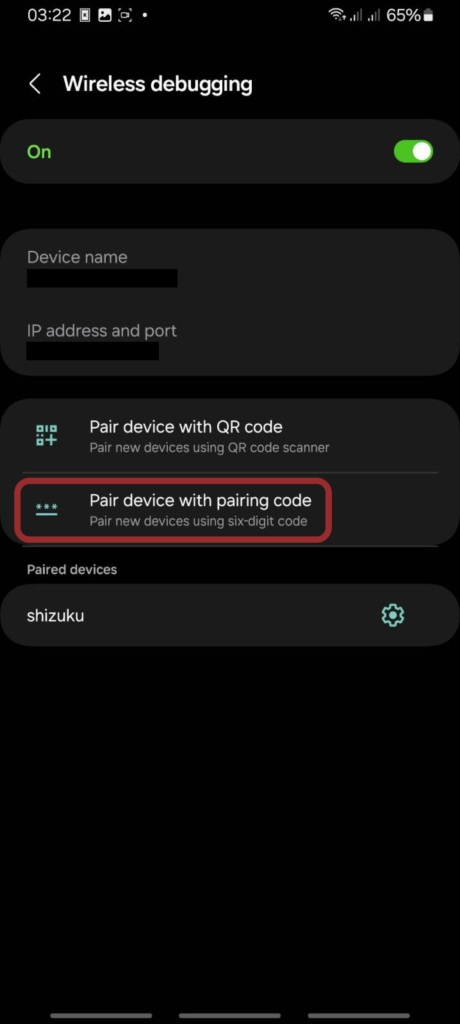
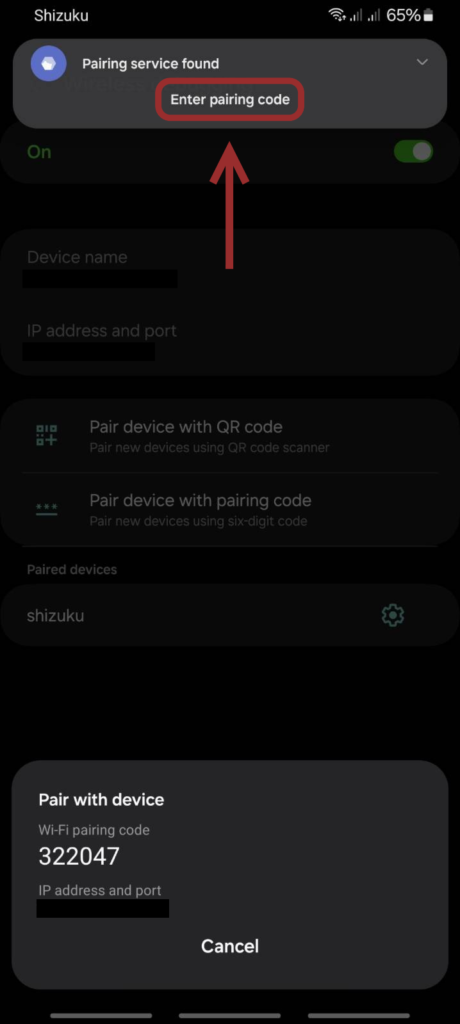
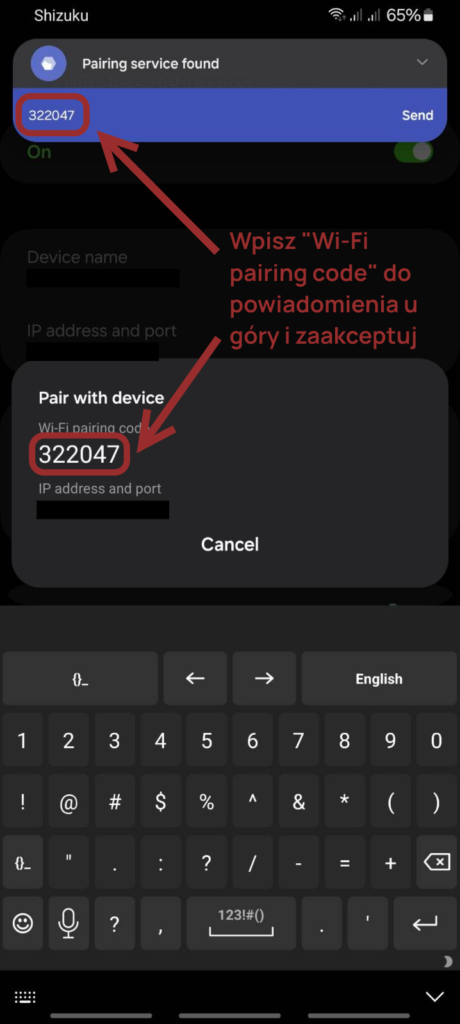
Gdy Shizuku odeśle z powrotem informację o treści „You can start Shizuku service now”, powróć do ekranu głównego aplikacji Shizuku i dotknij przycisku „Start”. Jeżeli Android odpowiedział powiadomieniem „Wireless debugging connected”, to całą konfigurację mamy za sobą i możemy iść dalej.
💡 Podpowiedź
Warto też nadmienić, że debugowanie bezprzewodowe się wyłącza za każdym razem, gdy zrestartujesz telefon – jednak dotychczasowa lista sparowanych urządzeń/usług (w tym Shizuku) zostanie zapamiętana.
Instalacja Canty
Pobierzmy aplikację Canta z F-Droida (jest to jedyna opcja dystrybucji, którą jestem w stanie przywołać na czas pisania artykułu). Aplikacja po instalacji pokazuje nam ostrzeżenie związane z nierozważnym usuwaniem aplikacji, o którym wspominałem na początku artykułu — i jeszcze raz je powtórzę: nie kasujcie byle czego z byle powodu. Zawsze zapoznawajcie się z opisami (uzyskać je możecie dotykając konkretnej pozycji w Cancie), bo te mogą zawierać kluczowe informacje. Są one w języku angielskim, więc jeżeli macie z nim trudności — możecie poprosić kogoś bardziej obeznanego w sprawach językowych (i przy okazji technologicznych, żeby mógł Wam udzielić pomocy w razie potrzeby).
Po zamknięciu ostrzeżenia naszym oczom ukazuje się lista aplikacji z odznakami o różnym kolorze typu Recommended, Advanced, Expert, Unsafe… co one wszystkie oznaczają? Oznaczają one stopień ryzyka związany z usunięciem poszczególnej aplikacji, ale nie powinniśmy się tym sugerować na wyłączność — to, że na jednym telefonie usunięcie wybranych przez nas aplikacji nie wyrządzi żadnej szkody, na drugim może spowodować nawet awarię systemu i potrzebę resetu do stanu fabrycznego.
⚠️ Uwaga!
Podczas debloatowania swojego telefonu omijaj aplikacje oznaczone jako „Unsafe” — ich brak może spowodować utratę krytycznej funkcjonalności systemu, potrzebę resetu do ustawień fabrycznych albo (w skrajnych przypadkach) nawet „uceglenie” telefonu.
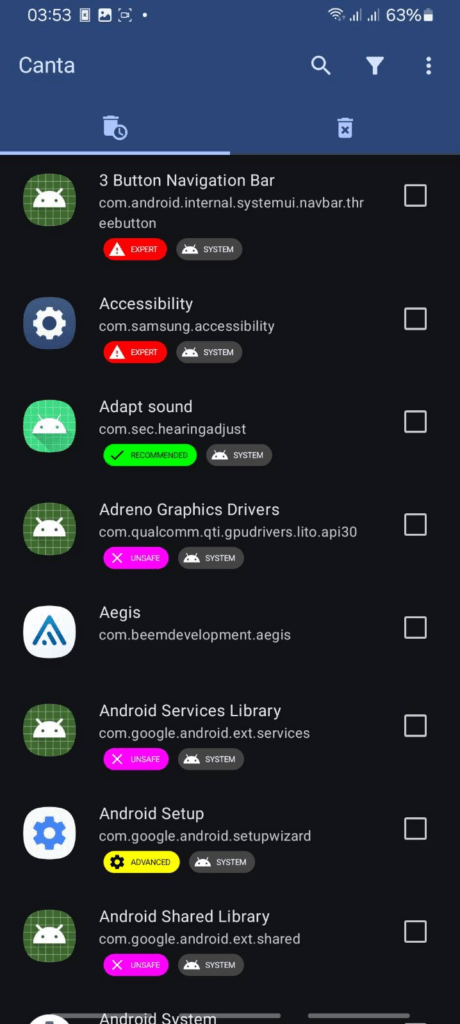
Jako iż odinstalowałem znaczną większość niepotrzebnych aplikacji na moim telefonie, poradnik ten zakończę tym, że wystarczy wyszukać i zaznaczyć niechciane aplikacje (np. Meta Services, Meta App Installer czy Meta App Manager — to wszystko to dodatkowe, preinstalowane na niektórych telefonach usługi Facebooka i jego serwisów zależnych), dotknąć ikony kosza, która się pojawi w prawym dolnym rogu, i potwierdzić operację. Jeżeli Shizuku upomni się o uprawnienia — zaakceptuj prośbę. Canta potem za pomocą Shizuku skasuje wszystkie wybrane aplikacje na raz.
Efekt jest taki sam, jakbyśmy chcieli go osiągnąć za pomocą terminala, komputera i Android Debug Bridge’a — ale uzyskaliśmy go w prostszy sposób za pomocą dwóch aplikacji na telefonie i bezprzewodowego debugowania w opcjach deweloperskich.
Gdy jednak zaszliśmy za daleko w trakcie debloatu, w aplikacji Canta mamy także drugą zakładkę, która pokazuje usunięte już aplikacje, żebyśmy mogli je łatwiej przywrócić w razie potrzeby. Tutaj proces jest bardzo podobny: zaznaczamy aplikacje, które chcemy przywrócić, i klikamy na ikonę u prawego dolnego rogu ekranu.
I to tyle w tym materiale — dziękuję za poświęconą uwagę i zachęcam do dyskusji!
Źródła
Zdjęcie tytułowe jest własnoręcznie stworzone w oparciu o zdjęcia pochodzące ze strony internetowej Bankrate, zestawienia logotypów największych firm technologicznych z Wikimedia Commons (wykorzystane zdjęcie jest w domenie publicznej) oraz logotypu aplikacji Canta z F-Droida.